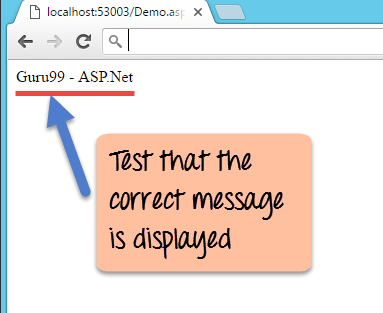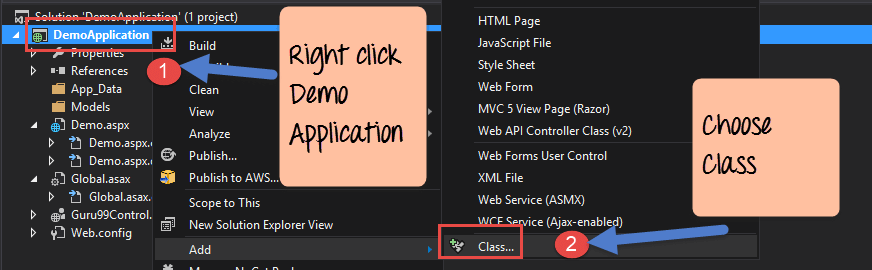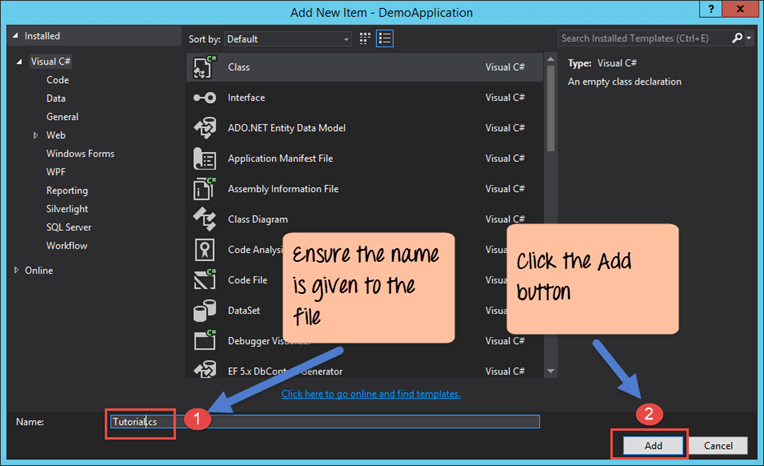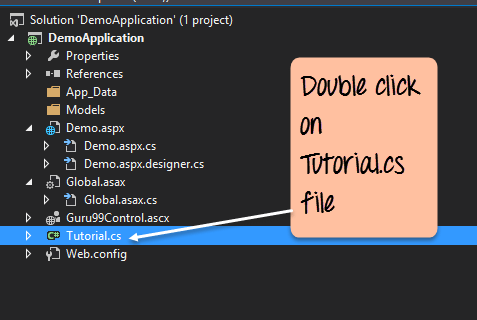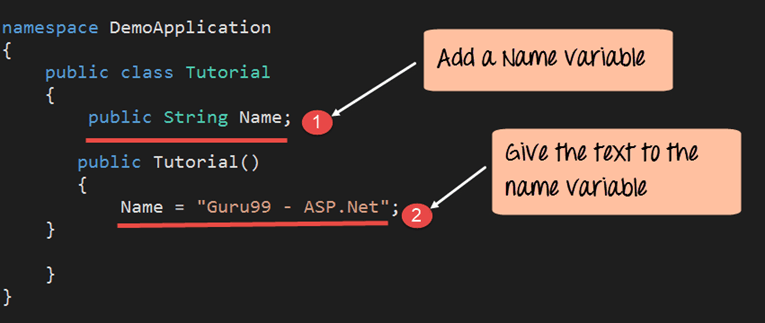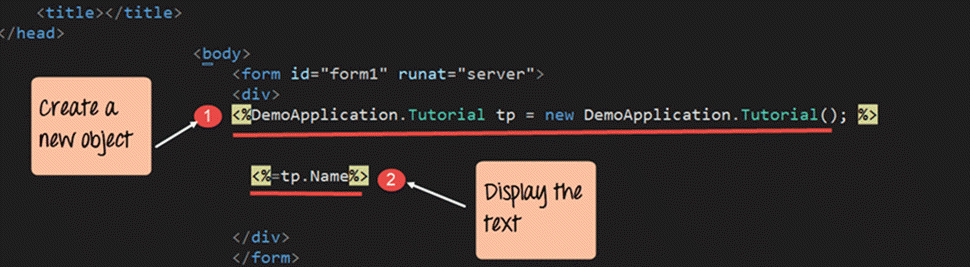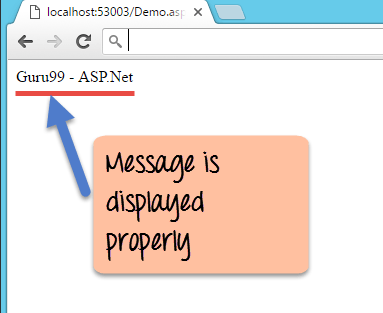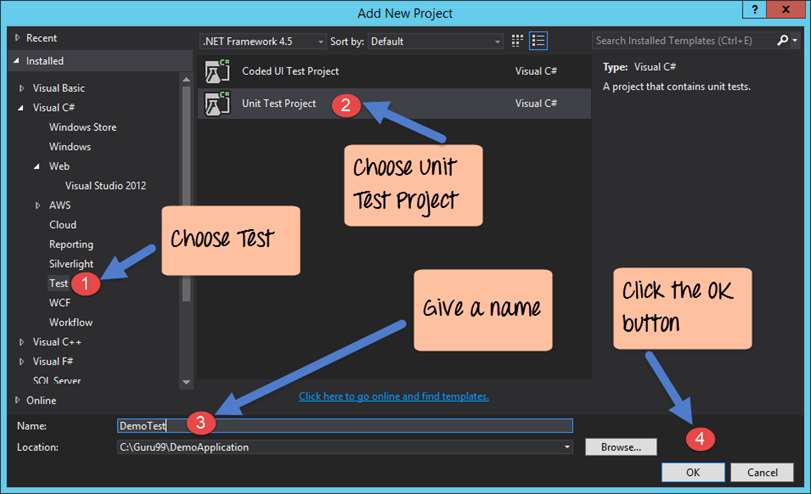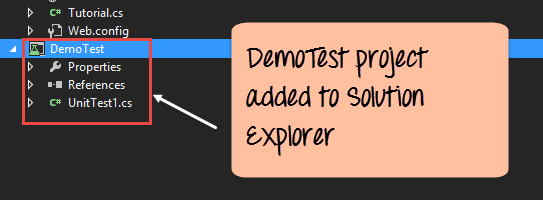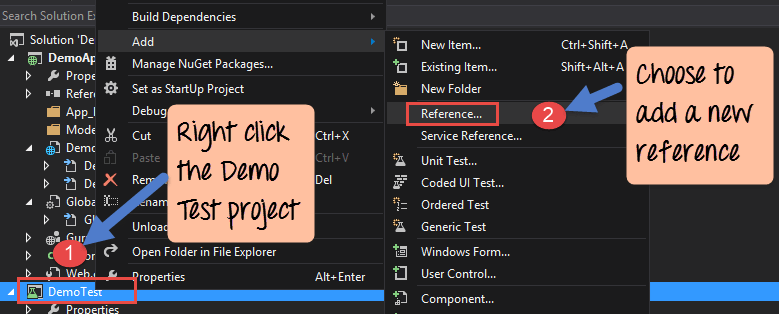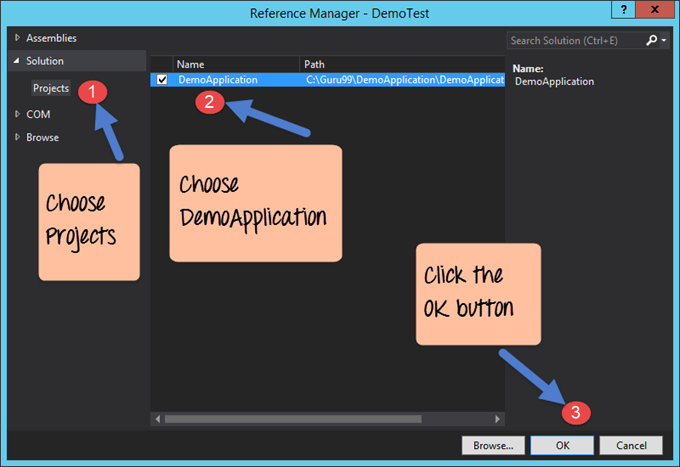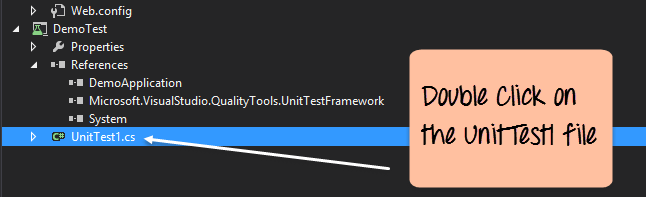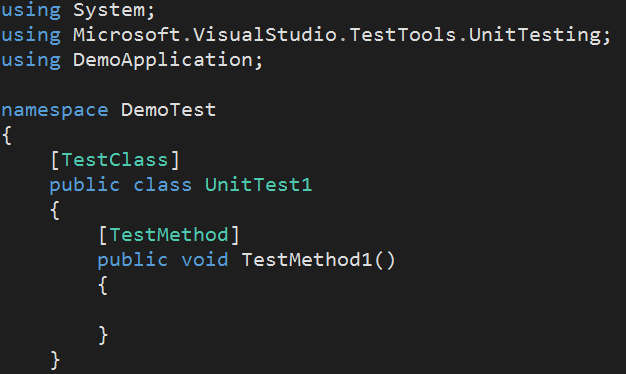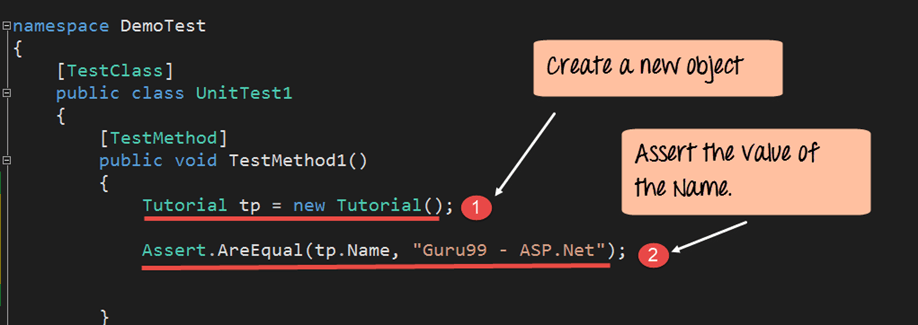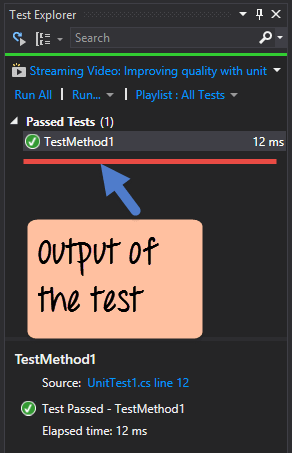ENHETSTESTING i Asp.Net: Komplett opplæring
Testing er et viktig aspekt ved ethvert programmeringsspråk. Testing for ASP.Net-applikasjoner er mulig ved hjelp av Visual Studio.
Visual Studio brukes til å lage testkode. Den brukes også til å kjøre testkoden for en ASP.Net-applikasjon. På denne måten blir det enkelt å se etter eventuelle feil i en ASP.Net-applikasjon. I Visual Studio kommer testmodulen med en ut av esken funksjonalitet. Man kan umiddelbart utføre en test for et ASP.Net-prosjekt.
Introduksjon til testing for ASP.Net
Det første nivået for å teste et ASP.Net-prosjekt er testing på enhetsnivå. Denne testen er funksjonaliteten til en applikasjon. Testingen utføres for å sikre at applikasjonen oppfører seg som forventet. I ASP.Net er den første oppgaven å lage et testprosjekt i Visual Studio. Testprosjektet vil inneholde den nødvendige koden for å teste applikasjonen.
La oss vurdere nettsiden nedenfor. På siden har vi meldingen "Guru99 – ASP.Net" vist. Hvordan kan vi nå bekrefte at riktig melding vises når et ASP.Net-prosjekt kjører. Dette gjøres ved å legge til et testprosjekt til ASP.Net-løsningen (brukes til å utvikle nettbaserte applikasjoner). Dette testprosjektet vil sikre at den riktige meldingen vises til brukeren.
La oss se nærmere på nå og se hvordan vi kan jobbe med testing i ASP.Net.
Opprette et .NET-enhetstestingsprosjekt
Før vi oppretter et testprosjekt, må vi utføre trinnene nedenfor på høyt nivå.
- Bruk vår "DemoApplication" brukt i de tidligere delene. Dette vil være vår applikasjon som må testes.
- Vi vil legge til en ny klasse i DemoApplication. Denne klassen vil inneholde en streng kalt 'Guru99 – ASP.Net.' Denne strengen vil bli testet i vårt testprosjekt.
- Til slutt skal vi lage et testprosjekt. Dette brukes til å teste ASP.Net-applikasjonen.
Så la oss følge trinnene ovenfor på høyt nivå og se hvordan du implementerer testing.
Trinn 1) Sørg for at DemoApplication er åpen i Visual Studio.
Trinn 2) La oss nå legge til en ny klasse i DemoApplication. Denne klassen vil inneholde en streng kalt 'Guru99 – ASP.Net.' Denne strengen vil bli testet i vårt testprosjekt.
Følg trinnene nedenfor for å legge til en ny klasse.
- I Visual Studio, høyreklikk 'DemoApplication' i Solution Explorer.
- Velg alternativet Legg til->Klasse fra hurtigmenyen.
Trinn 3) I dette trinnet
- Gi et navn "Tutorial.cs" for den nye klassen.
- Klikk på 'Legg til'-knappen for å legge til filen i DemoApplication.
Nå legges en ny klasse til filen "DemoApplication."
Trinn 4) Åpne den nye Tutorial.cs-filen fra "DemoApplication". Legg til strengen "Guru99 – ASP.Net."
For å åpne filen, dobbeltklikk på Tutorial.cs-filen i Solution Explorer.
Filen vil ha en standardkode allerede skrevet. Ikke bry deg om den koden, bare legg til kodelinjen nedenfor.
namespace DemoApplication
{
public class Tutorial
{
public String Name;
public Tutorial()
{
Name = "Guru99 - ASP.Net";
}
}
}
Kodeforklaring:-
- Navnvariabelen er av typen streng.
- Til slutt tilordner konstruktøren av Tutorial-klassen verdien til Name-variabelen. Verdien er tilordnet "Guru99 – ASP.Net"
Trinn 5) Gå nå til demo.aspx-filen og legg til kodelinjene for å vise teksten "Guru99 – ASP.Net."
<!DOCTYPE html> <html xmlns="http://www.w3.ore/1999/xhtml"> <head runat="server"> <title></title> </head> <body> <form id="form1" runat="server”> <div> <% DemoApplication.Tutorial tp=new DemoApplication.Tutorial();%> <%=tp.Name%> </div> </form> </body> </html>
Kodeforklaring:-
- Den første linjen oppretter et objekt av klassen 'Tutorial'. Dette er det første trinnet når du arbeider med klasser og objekter. Navnet gitt til objektet er 'tp'.
- Til slutt kaller vi 'tutorial.cs' fra demo.aspx-filen. Den viser verdien til Name-variabelen.
Når du kjører programmet ovenfor i Visual Studio, vil du få følgende utgang.
Produksjon:-
Fra utgangen ser du meldingen "Guru99 – ASP.Net" vist.
Trinn 6) La oss nå legge til testprosjektet vårt i Demo-applikasjonen. Dette gjøres ved hjelp av Visual Studio.
- Høyreklikk på Solution – DemoApplication.
- I kontekstmenyen velger du alternativet 'Nytt prosjekt'.
Trinn 7) Trinnet innebærer tillegg av Unit Test-prosjektet til demoapplikasjonen.
- Klikk på elementtype som "Test" fra panelet til venstre.
- Velg elementet som 'Unit Test Project' fra listen, som vises i den midtre delen av dialogboksen.
- Gi et navn på testprosjektet. I vårt tilfelle er navnet gitt 'DemoTest'.
- Til slutt klikker du på 'OK'-knappen.
Du vil etter hvert se DemoTest-prosjektet lagt til i løsningsutforskeren. Med dette kan du også se andre filer som UnitTest1.cs, egenskaper, etc. genereres som standard.
Kjører testprosjektet
Testprosjektet opprettet i den tidligere delen brukes til å teste vår ASP.Net-applikasjon. I de følgende trinnene skal vi se hvordan du kjører testprosjektet.
- Det første trinnet ville være å legge til en referanse til ASP.Net-prosjektet. Dette trinnet gjennomføres slik at testprosjektet får tilgang til ASP.Net-prosjektet.
- Deretter skriver vi testkoden vår.
- Til slutt vil vi kjøre testen ved hjelp av Visual Studio.
Trinn 1) For å teste vår demoapplikasjon, må det første testprosjektet referere til demoapplikasjonen. Legg til en referanse til Demo.aspx-løsningen.
- Høyreklikk på Demo Test-prosjektet
- Velg alternativet Legg til->Referanse fra menyen.
Trinn 2) Det neste trinnet er å legge til en referanse til DemoApplication.
- Velg alternativet Prosjekter fra venstre side av dialogboksen
- Klikk på avmerkingsboksen ved siden av DemoApplication
- Klikk på 'OK'-knappen.
Dette vil tillate et demotest-prosjekt for å teste vår Demo-applikasjon.
Trinn 3) Nå er det på tide å legge til testkoden i testprosjektet vårt.
- For dette første dobbeltklikk på UnitTest1-filen (UnitTest1-filen legges automatisk til av Visual Studio når testprosjektet opprettes) i Solution Explorer.
- Dette er filen som skal kjøres for å teste ASP.Net-prosjektet.
Du vil se koden nedenfor lagt til av Visual Studio i UnitTest1.cs-filen. Dette er den grunnleggende koden som trengs for at testprosjektet skal kjøre.
Trinn 4) Det neste trinnet er å legge til koden som brukes til å teste strengen "Guru99 - ASP.Net."
using System;
using Microsoft.VisualStudio.TestTools.UnitTesting;
using DemoApplication;
namespace DemoTest
{
[TestClass]
public class UnitTestl
{
[TestMethod]
public void TestMethodl()
{
Tutorial tp = new Tutorial();
Assert.AreEqual(tp.Name,"Guru99 - ASP.Net");
}
}
}
- Lag et nytt objekt kalt 'tp' av typen Tutorial
- Assert.AreEqual-metoden brukes i .Net for å teste om en verdi er lik noe. Så i vårt tilfelle sammenligner vi verdiene til tp.Name med Guru99 – ASP.Net.
Trinn 5) La oss nå kjøre testprosjektet vårt. For dette må vi gå til menyvalget Test->Kjør->Alle tester
Produksjon:-
Et testutforskervindu vises i Visual Studio. Dette vil vise resultatet ovenfor og vise at en vellykket test ble kjørt i Visual Studio.
Sammendrag
- ASP.Net kan legge til Enhetstesting for søknader.
- For å teste en applikasjon må du legge til et Unit Test-prosjekt til ASP.Net-løsningen.
- Alle tester kan kjøres i Visual Studio. En testutforsker vil vise resultatene av alle testene.